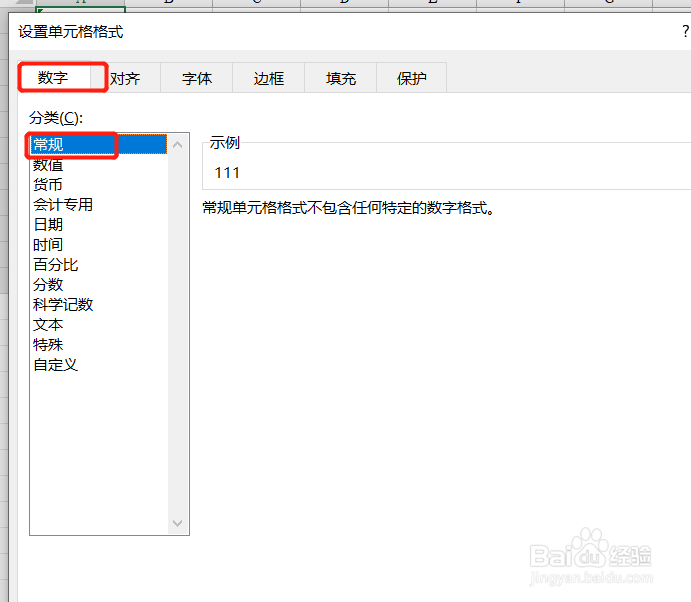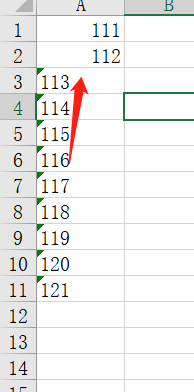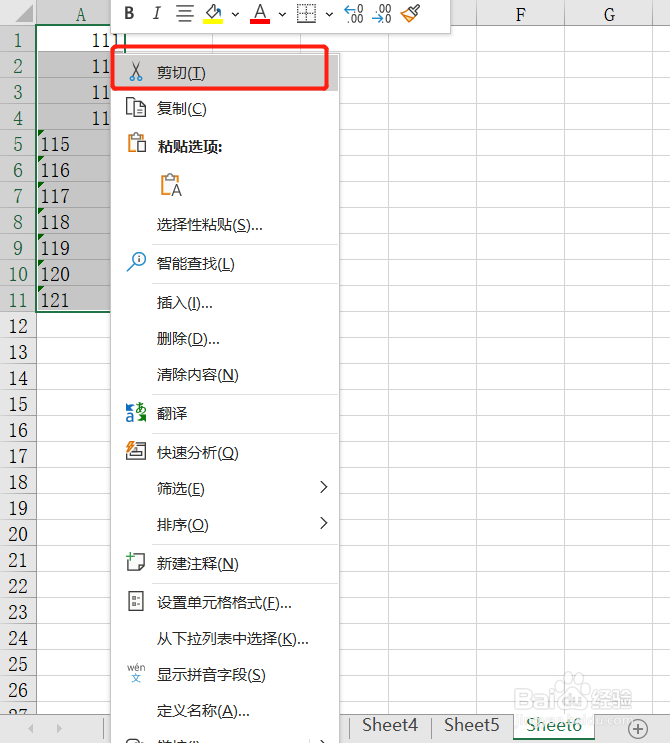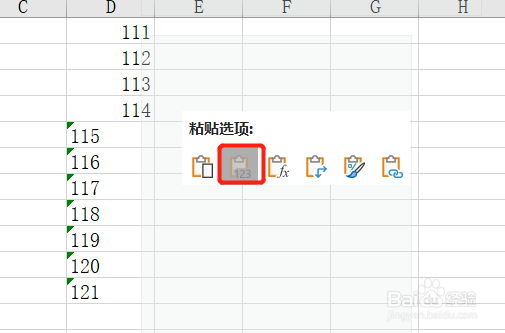excel单元格左上角的小三角怎么去掉
1、步骤一:我们随便打开一个excel文档。然后输入一些数字,我们会发现左上角出现了小三角。
2、步骤二:选中单元格,然后右键,设置单元格属性
3、步骤三:然后我们点击数字,分类选择常规。
4、步骤四:然后我们回到表格里面对有小三角的单元格双击一下即可改变
5、步骤五:我们也可以把单元跟内的内容复制一下
6、步骤五:然后粘贴选择值也可以的
7、总结:1.打开excel文档2.对有小三角的单元格进行设置3.设置好以后,双击单元格即可
声明:本网站引用、摘录或转载内容仅供网站访问者交流或参考,不代表本站立场,如存在版权或非法内容,请联系站长删除,联系邮箱:site.kefu@qq.com。
阅读量:85
阅读量:29
阅读量:94
阅读量:27
阅读量:54